有网友反映自己的win10电脑不知道为什么win10底部任务栏无响应,怎么点击都没反映,该如何修复win10任务栏无响应.下面小编就教下大家修复win10底部任务栏卡死无反应的方法.
在使用win10系统的过程中,时间久了难免会遇到各种各样的问题 。 最近就有网友反映自己的win10底部任务栏无响应怎么办,这种情况多半由于“Windows资源管理器”运行异常所造成的 。 那么该如何修复win10任务栏无响应?下面小编就教下大家修复win10底部任务栏卡死无反应的方法 。
方案一:重启“Windows资源管理器” 。
直接按键盘组合键“Ctrl+Alt+Del”打开“任务管理器”,切换到“进程”选项卡,选中“Windows资源管理器”项,点击“重新启动”按钮 。 待”Windows资源管理器“重启完成后,再尝试右击任务栏 。
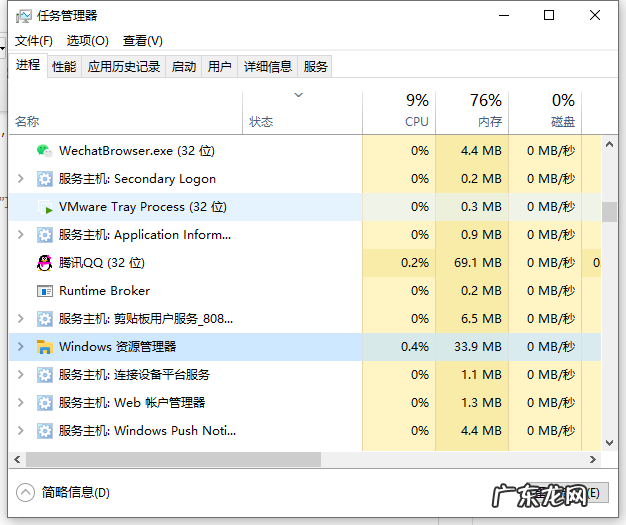
文章插图
方案二:重新“部署操作进程” 。
点击桌面左下角的“Cortana”语音搜索框,输入“PowerShell”,并从搜索结果中找到如图所示的工具并右击,从其右键菜单中选择“以管理员身份运行”项 。
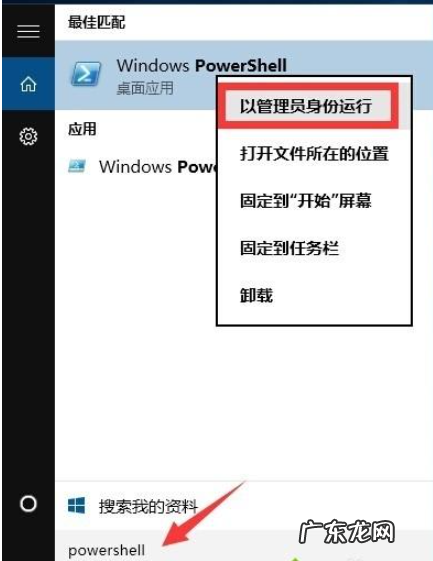
文章插图
此时将以“管理员”身份运行“Windows PowerShell”程序,将以下命令复制粘贴到命令提示符界面,并按回车以执行:
Get-AppXPackage -AllUsers | Foreach {Add-AppxPackage -DisableDevelopmentMode -Register "$($_.InstallLocation)AppXManifest.xml"}

文章插图
最后耐心等待“系统部署进程”操作的完成,整个过程大概需要2至10分钟左右的时间 。 最后就可以尝试右击任务栏执行其它相关操作 。
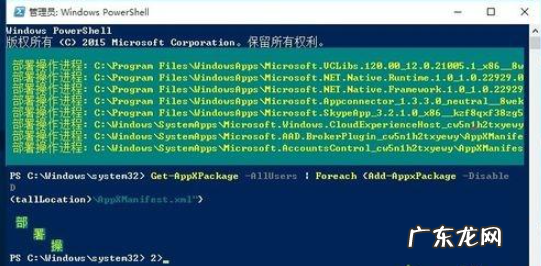
文章插图
【win10任务栏经常假死 详解win10底部任务栏无响应要怎么修复】以上便是修复win10底部任务栏卡死无反应的方法,有需要的小伙伴可以参照教程进行操作 。
- 联想电脑怎么重装系统? 联想电脑怎么装系统win10的详细教程
- 电脑重装系统十大排名 电脑装系统怎么装win10
- u盘重装系统步骤win7 联想win10改win7的步骤教程
- win10隐藏任务栏图标 win10系统怎么隐藏任务栏图标
- w10如何关闭广告弹窗 跟大家讲讲win10如何关闭软件广告弹窗
- win10输入法切换不出来 win10输入法设置的方法教程
- win10如何放大任务栏图标 教你win10如何设置任务栏上图标大小
- win10搜狗输入法卸载不了 win10自带输入法如何卸载的步骤教程
- 重装系统没有u盘 怎么自己重装系统win10的步骤教程
- 电脑调分辨率超频怎么办 win10分辨率怎么调的步骤教程
特别声明:本站内容均来自网友提供或互联网,仅供参考,请勿用于商业和其他非法用途。如果侵犯了您的权益请与我们联系,我们将在24小时内删除。
